ম্যাক, আইফোন এবং আইপ্যাডে কীভাবে এয়ারড্রপ ব্যবহার করবেন
আপনি কি এয়ারড্রপের সমস্ত সম্ভাবনা জানেন? আমরা আপনাকে ম্যাকের মধ্যে, আইফোন থেকে আইফোন থেকে আইফোন, আইফোন থেকে ম্যাক এবং ম্যাক থেকে আইফোন (এবং আইপ্যাড) এর মধ্যে ফাইল এবং ফটোগুলি প্রেরণের জন্য কীভাবে ব্যবহার করব তা আমরা আপনাকে দেখাই। কোন সরঞ্জাম এবং ডিভাইসগুলি সামঞ্জস্যপূর্ণ এবং তারা কীভাবে কাজ করে তা আমরা আপনাকে বলি।
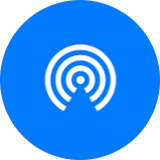 এয়ারড্রপ ফটোগুলি এবং ভিডিও প্রেরণের দ্রুত এবং সহজ উপায় প্রস্তাব দেয়, পাশাপাশি ফাইলগুলি, পিডিএফ ফাইলগুলি এবং অন্য কোনও প্রকারের আইফোন থেকে আপনার ম্যাক বা তার বিপরীতে, আপনার আইফোন থেকে কোনও বন্ধুর কাছে, বা কোনও দৃশ্যে এটি জড়িত রয়েছে । আপনার আইফোন
এয়ারড্রপ ফটোগুলি এবং ভিডিও প্রেরণের দ্রুত এবং সহজ উপায় প্রস্তাব দেয়, পাশাপাশি ফাইলগুলি, পিডিএফ ফাইলগুলি এবং অন্য কোনও প্রকারের আইফোন থেকে আপনার ম্যাক বা তার বিপরীতে, আপনার আইফোন থেকে কোনও বন্ধুর কাছে, বা কোনও দৃশ্যে এটি জড়িত রয়েছে । আপনার আইফোন
অ্যাভাস্ট সার্ভিস সিপিইউ ব্যবহার
এটি ইমেলের মাধ্যমে ফাইল প্রেরণের চেয়ে দ্রুত এবং তাত্ক্ষণিক প্রক্রিয়া এবং এটি পাঠ্য বার্তা প্রেরণের ক্ষেত্রে যেমন ডেটা সংযোগগুলি ব্যবহার করে না। এমনকি ওয়েব পৃষ্ঠা, একটি মানচিত্রের অবস্থান বা কোনও পরিচিতি থেকে একটি লিঙ্ক ভাগ করতে এয়ারড্রপ ব্যবহার করা সম্ভব।
এয়ারড্রপ আপনাকে আইটিউনস সংগীত, পাসবুকে সঞ্চিত টিকিট এবং যে কোনও প্রকারের অ্যাপ্লিকেশন ভাগ করে নেওয়ার অনুমতি দেয়। আপনি ভাগ করে নেওয়ার বিকল্পটি না দেখা পর্যন্ত হোম স্ক্রিনে অ্যাপ্লিকেশন আইকন টিপুন এবং ধরে রাখুন।
এমনকি আপনি এয়ারড্রপের মাধ্যমে নোটস বা পৃষ্ঠাগুলির ডকুমেন্টগুলি ভাগ করতে পারেন তবে মনে রাখবেন যে আপনি iOS অপারেটিং সিস্টেমের অ্যাপ্লিকেশনগুলি থেকে অন্য লোকদের সহযোগিতা করতেও যোগ করতে পারেন।
আরও পড়ুন: ম্যাকস মোজভেমে ডকে সাম্প্রতিক অ্যাপ্লিকেশনগুলি কীভাবে আড়াল করবেন
আপনি যদি দুটি আইফোন বা আইপ্যাডের মধ্যে কিছু ভাগ করে নিচ্ছেন তবে ব্লুটুথের কাজ করার জন্য আপনাকে কেবল যথেষ্ট কাছাকাছি হওয়া দরকার। আপনি যদি ম্যাক কম্পিউটার থেকে বা এর সাথে ভাগ করে নিচ্ছেন তবে আপনার ম্যাকটিতে ওয়াই-ফাই সক্ষম থাকা দরকার।
আপনি ব্লুটুথ সংযোগ সক্ষম করার পাশাপাশি অন্যান্য ডিভাইসের সাথে আপনার সংযোগ ভাগ করতে যদি Wi-Fi সংযোগ ব্যবহার করে থাকেন তবে এয়ারড্রপ কাজ করবে না। মনে রাখবেন যে সমস্ত অ্যাপল ডিভাইসই এয়ারড্রপ ব্যবহার করতে পারে না। এই নিবন্ধের শেষে, আপনি সমস্ত সামঞ্জস্যের বিশদটি পাবেন।
কিভাবে সিস্টেম আনইনস্টল 32
আমরা শুরু করার আগে আমি অ্যাপল সমর্থন সম্পর্কিত একটি অফিসিয়াল লিঙ্ক এখানে ছেড়ে যাব এয়ারড্রপ ।

আইফোন থেকে আইফোন / আইপ্যাড এয়ারড্রপ কীভাবে ব্যবহার করবেন
পূর্বে, আইফোন বা আইপ্যাডে এটিকে কাজ করতে এবং তথ্য আদান প্রদানের জন্য ডিফল্টরূপে এয়ারড্রপ সক্রিয় করা জরুরি ছিল। আইওএস 11 এর আগমনের পরে, আপনার কাছে Wi-Fi বা ব্লুটুথ সক্ষম থাকা এয়ারড্রপ ততক্ষণ সক্ষম রয়েছে।
এইভাবে, যখনই অন্য ব্যক্তির আইফোন বা আইপ্যাড সীমার মধ্যে থাকে, আপনি এয়ারড্রপ সংযোগটি ব্যবহার করে অন্য ডিভাইসে ফাইলটি পাঠাতে সক্ষম হবেন।
শিপিং আইফোন বা আইপ্যাড
- ব্লুটুথ বা ওয়াইফাই সক্রিয় হয়েছে তা যাচাই করুন। এটি করার জন্য, উপরে বা নীচে (আইফোনের মডেলের উপর নির্ভর করে) স্লাইড করে ‘কন্ট্রোল সেন্টার’ খুলুন এবং নিশ্চিত করুন যে সংযোগ আইকনগুলি নীল, যার অর্থ তারা সক্রিয় হয়েছে।
- শিপিং ডিভাইসে আপনি কী ভাগ করতে চান তা সন্ধান করুন। কোনও ফটো ভাগ করতে, ‘ফটো’ অ্যাপ্লিকেশনটি খুলুন এবং চিত্রটি দেখুন। গন্তব্যস্থলের ব্যক্তি যদি আপনার যোগাযোগ হয় তবে ‘পরিচিতি’ এ ক্লিক করুন এবং সংশ্লিষ্ট প্রবেশের সন্ধান করুন।
- আপনি একবার ফটো বা ফাইলটি নির্বাচন করে নিলে, ‘ভাগ করুন’ আইকনটি স্পর্শ করুন (এটি একটি তীরের উপরের দিকে নির্দেশ করে একটি বর্গক্ষেত্র, যদিও অন্য সময়ে আপনি এটি 'ভাগ করুন' শব্দ হিসাবে দেখতে পাবেন)।
- ভাগ করার জন্য কয়েকটি বিকল্পের সাথে একটি পৃষ্ঠা খোলা হবে (বার্তা, মেল, ইত্যাদি)। এই সারির উপরে, আপনি প্রাথমিকভাবে এয়ারড্রপ আইকনটি দেখতে পাবেন, তবে কয়েক সেকেন্ড পরে, এটি এমন লোক বা ডিভাইসগুলির সাথে প্রতিনিধিত্ব করবেন এমন আইকনগুলি দ্বারা প্রতিস্থাপন করা হবে যার সাথে আপনি ভাগ করতে পারেন।
- সিস্টেমটি আইফোন, আইপ্যাড বা ম্যাক কিনা তা দেখায়। আপনি যার সাথে ভাগ করতে চান তার আইকনে ক্লিক করুন এবং আপনার ফটো বা ফাইলটি তাদের সাথে ভাগ করা হবে, এটি সর্বদা স্পষ্ট যে প্রাপক স্থানান্তর গ্রহণ করে accep
- আপনি নিজের ইচ্ছামত ফাইল বা ফটোগুলি প্রেরণ করতে পারেন, পাশাপাশি একই সাথে ডেটা সংযোগ গ্রহণ না করে একাধিক পরিচিতিতে প্রেরণ করতে পারেন।
- ছবি বা ফাইল প্রেরণের পরে, আপনি যাকে এয়ারড্রপ দ্বারা গ্রহণ করেছেন তার ডিভাইসের নীচে ‘প্রেরিত’ শব্দটি দেখতে পাবেন।
রিসিভার হিসাবে আইফোন বা আইপ্যাডে
- উপরে উল্লিখিত হিসাবে, ব্লুটুথ বা ওয়াইফাই সক্রিয় হয়েছে তা যাচাই করুন। এটি করতে, আইওএসের ‘কন্ট্রোল সেন্টার’ খুলুন এবং নিশ্চিত করুন যে ওয়াই-ফাই এবং ব্লুটুথ আইকনগুলি নীল রঙে প্রদর্শিত হয়েছে।
- যখন কোনও বন্ধু আপনার সাথে সামগ্রীটি ভাগ করে নেওয়ার চেষ্টা করে, আপনি কীভাবে ‘গ্রহণ করুন বা প্রত্যাখ্যান’ করতে চান তা জিজ্ঞাসা করে আপনার ডিভাইসে একটি সতর্কতা উপস্থিত হবে।
- ‘গ্রহণ করুন’ চয়ন করুন এবং সামগ্রীটি আপনার ডিভাইসে ডাউনলোড শুরু হবে।
- আপনি যদি নিজের ডিভাইসগুলির মধ্যে এয়ারড্রপিং ব্যবহার করছেন, আপনি যতক্ষণ না আপনার ডিভাইসগুলি একই অ্যাপল আইডি দিয়ে নিবন্ধিত হন ততক্ষণ আপনি গ্রহণ বা প্রত্যাখ্যান করার কোনও বিকল্প দেখতে পাবেন না।
আইফোনে এয়ারড্রপ ফাইলগুলি কোথায় সংরক্ষণ করা হয়েছে?
এখন ফাইলগুলি একটি ডিভাইস থেকে অন্য ডিভাইসে স্থানান্তরিত হয়েছে, আপনি কোথায় থাকতে পারেন তা ভাবতে পারেন। বিষয়বস্তুটি অবশ্যই সংশ্লিষ্ট অ্যাপ্লিকেশনটিতে উপস্থিত হতে হবে। যদি এটি ফটো হয়। যদি মানচিত্রে অ্যাপ্লিকেশনটিতে এটি কোনও মানচিত্রে কোনও অবস্থান থাকে।
আরও পড়ুন: নতুন আইপ্যাড লজিটেক ক্রায়নের সাথেও সামঞ্জস্যপূর্ণ
আপনার আইফোন / আইপ্যাডটি এয়ারড্রপের জন্য দেখতে না পাওয়া বা দেখাতে না পারলে কী ঘটে?
আপনি যে আইপ্যাড বা আইফোনটি ভাগ করছেন তা যদি এয়ারড্রপের সম্ভাব্য তালিকার তালিকায় উপস্থিত না হয় তবে কয়েকটি বিকল্প রয়েছে যা আপনি চেষ্টা করতে পারেন। ব্লুটুথ এবং ওয়াইফাই বন্ধ করা যেতে পারে, সুতরাং এয়ারড্রপ অক্ষম করা হবে।
এটিও ঘটতে পারে যে আপনার বন্ধু এয়ারড্রপটি তার কোনও পরিচিতি থেকে এটি গ্রহণের জন্য কনফিগার করেছেন এবং কোনও ব্যবহারকারীর কাছ থেকে নয় (সুরক্ষা ব্যবস্থা হিসাবে)।
- আপনি এটি সমাধান করতে পারেন কিনা তা জানতে, 'কন্ট্রোল সেন্টার' অ্যাক্সেস করতে আপনার আঙুলটি স্ক্রিনে স্লাইড করে শুরু করুন এবং ব্লুটুথ এবং ওয়াই-ফাই উভয়ই সক্রিয় রয়েছে কিনা তা খুঁজে বের করুন। শিপিং ডিভাইস দিয়ে একই করুন।
- এখনই পরীক্ষা করুন যে এয়ারড্রপটি বন্ধ নেই। এখন আপনার নিয়ন্ত্রণটি 'নিয়ন্ত্রণ কেন্দ্র' এ স্লাইড করুন এবং এমন অঞ্চলটি ধরে রাখুন যেখানে আপনি এয়ারপ্লেন, ওয়াই-ফাই এবং ব্লুটুথ মোডের আইকন দেখতে পাবেন।
- এর পরে, আপনি দ্বিতীয় স্ক্রিনে পৌঁছে যাবেন যেখানে আপনি এয়ারড্রপ এবং ব্যক্তিগত হটস্পট বিকল্পগুলি পাবেন। এয়ারড্রপটি ডিফল্টরূপে সক্ষম করা উচিত, তবে এটি না হলে এটি ঠিক করতে আইকনটি স্পর্শ করুন।
- এয়ারড্রপ সক্রিয় করা যেতে পারে তবে ডিভাইসটি কেবলমাত্র ‘পরিচিতিগুলি’ থেকে পাওয়ার জন্য কনফিগার করা হয়েছে। এই ক্ষেত্রে, এয়ারড্রপ আইকনটি স্পর্শ করুন এবং ‘পরিচিতি’ থেকে ‘সব’ তে পরিবর্তন করুন।
- যদি আইফোন বা আইপ্যাড এখনও প্রদর্শিত না হয় এবং আপনি পূর্ববর্তী সমস্ত সম্ভাবনাগুলি পর্যালোচনা করেন তবে আপনার ডিভাইসটি কেবল সামঞ্জস্যপূর্ণ তালিকার মধ্যে নাও থাকতে পারে।
আইফোন থেকে ম্যাক এয়ারড্রপ কীভাবে ব্যবহার করবেন
আপনার আইফোনকে ম্যাকের এয়ারড্রপিংয়ের জন্য কনফিগার করা হ'ল আইওএস ডিভাইসের মধ্যে উল্লিখিতগুলির অনুরূপ একটি প্রক্রিয়া। যদি উভয়ই আপনার হয় এবং একই অ্যাপল আইডি ব্যবহার করে, তবে সবকিছুই সহজতর হবে।
শিপিং আইফোন বা আইপ্যাড
- ব্লুটুথ বা ওয়াইফাই সক্ষম আছে কিনা তা পরীক্ষা করুন। আপনার আঙুলটি স্ক্রিনে স্লাইড করে ‘কন্ট্রোল সেন্টার’ খুলুন এবং নিশ্চিত করুন যে Wi-Fi এবং ব্লুটুথ আইকনগুলি নীল।
- আপনি কী ভাগ করতে চান এবং আপনার গন্তব্য স্থিত করুন। উদাহরণস্বরূপ, এটি কোনও ফটো হলে আপনার ‘ফটো’ অ্যাপ্লিকেশনটিতে যাওয়া উচিত। যদি এটি এমন কোনও পরিচিতি হয় যা আপনি ভাগ করছেন তবে ‘পরিচিতি’ অ্যাপ্লিকেশনটি খুলুন এবং সংশ্লিষ্ট এন্ট্রি অনুসন্ধান করুন।
- ছবি বা ফাইলটি নির্বাচিত হয়ে গেলে, ‘ভাগ করুন’ আইকনটি স্পর্শ করুন (এটি তীরের সাথে দেখানো একটি বর্গক্ষেত্র, আপনি বেশিরভাগ অ্যাপ্লিকেশনে এটি দেখতে পাবেন, যদিও মাঝে মাঝে আপনি 'ভাগ করুন' স্ক্রিনটি দেখতে পাবেন)
- ভাগ করার জন্য কয়েকটি বিকল্পের সাথে একটি পৃষ্ঠা খোলা হবে (বার্তা, মেল, ইত্যাদি)। এই সারির উপরে, আপনি এয়ারড্রপ আইকনটি দেখতে পাবেন। কয়েক সেকেন্ড পরে, লোকজন এবং ডিভাইসগুলির সাথে ভাগ করে নেওয়ার জন্য প্রতিনিধিত্বকারী আইকনগুলি দ্বারা এটি প্রতিস্থাপন করা উচিত।
- আইকনটি স্পর্শ করুন যা ম্যাকের প্রতিনিধিত্ব করে যার সাথে আপনি নিজের ফটো বা ফাইল ভাগ করতে চান যতক্ষণ প্রাপক স্থানান্তর গ্রহণ করবেন। আইফোন এবং ম্যাক যদি আপনার হয় তবে আপনাকে স্থানান্তর গ্রহণ করতে হবে না, যেহেতু এটি স্বয়ংক্রিয়ভাবে ঘটবে।
- ডাউনলোড করা ফাইলটি ডাউনলোড করা হবে এবং আপনি এটি সিস্টেমের নিজস্ব ‘ডক’ -র যে 'ডাউনলোডস' ফোল্ডারে খুঁজে পেতে পারেন তা এটি সনাক্ত করতে সক্ষম হবেন।
- ফটো বা ফাইল প্রেরণের পরে, আপনি আপনার এয়ারড্রপ সারিতে থাকা ব্যক্তির ডিভাইসের নীচে ‘প্রেরিত’ শব্দটি দেখতে পাবেন।
রিসিভার হিসাবে ম্যাক দল
ম্যাকোসের আগের সংস্করণগুলিতে, ‘ফাইন্ডার’ এর একটি উইন্ডো খোলার মাধ্যমে এয়ারড্রপটি সক্রিয় করা দরকার ছিল, তবে এটি আর প্রয়োজন নেই। আপনার কেবলমাত্র Wi-Fi বিকল্পটি সক্রিয় হয়েছে তা নিশ্চিত করা উচিত।
উইন্ডোজ 10 এ অ্যাপ্লিকেশনগুলি হ্যাং বা ক্র্যাশ করছে
- আপনার ম্যাকটিতে ওয়াই-ফাই সক্ষম রয়েছে তা নিশ্চিত করুন। স্ক্রিনের উপরের ডানদিকে থাকা Wi-Fi আইকনটি কালো হলে এটি স্পষ্ট হওয়া উচিত be অন্যথায়, আইকনে ক্লিক করুন এবং ‘অ্যাক্টিভেট ওয়াইফাই’ চয়ন করুন।
- ফাইলটি যখন প্রেরণের জন্য প্রস্তুত হয়, তখন আপনাকে ম্যাকের উপর একটি সতর্কতা পাওয়া উচিত যাতে আপনাকে কোনও ফাইল ভাগ করা হচ্ছে তা অনুমোদনের জন্য জিজ্ঞাসা করা উচিত। আপনি যদি আইফোন থেকে আপনার ম্যাকের সাথে কোনও ফাইল ভাগ করে নিচ্ছেন তবে আপনি সতর্কতাটি দেখতে পাবেন না এবং চালানটি স্বয়ংক্রিয় হবে।
- স্থানান্তর অনুমোদন করুন এবং ফাইলটি আপনার ‘ডাউনলোডস’ ফোল্ডারে প্রদর্শিত হবে যা আপনি ‘ডক’ এ পাবেন।
- এটি যদি আপনার ম্যাক হয় যা আইফোনের মতো একই অ্যাপল আইডি ব্যবহার করে তবে আপনি কোনও সতর্কতা দেখতে পাবেন না, তবে ফাইলটি স্বয়ংক্রিয়ভাবে আপনার ‘ডাউনলোডস’ ফোল্ডারে স্থানান্তরিত হবে।
এয়ারড্রপ ফাইলগুলি ম্যাকের সাথে কোথায় যায়?
এয়ারড্রপ ব্যবহার করে ম্যাকের কাছে প্রেরিত সমস্ত ফাইল আইফোন বা আইপ্যাডের বিপরীতে, ডাউনলোডগুলি ফোল্ডারে পাওয়া যাবে, যেখানে সেগুলি স্বয়ংক্রিয়ভাবে সংশ্লিষ্ট অ্যাপ্লিকেশনে উপস্থিত হবে।
ম্যাক যদি এয়ারড্রপের জন্য দেখতে না পারা যায় তবে কী হবে?
কিছু সম্ভাবনা রয়েছে যদি আপনি যে ম্যাকটি প্রেরণের চেষ্টা করছেন সেটি এয়ারড্রপকে না দেখানো হয়।
- ইন্টারনেট ভাগ করা সক্রিয় করা হয়নি তা পরীক্ষা করুন।
- উভয় ডিভাইস একই Wi-Fi নেটওয়ার্কের সাথে সংযুক্ত রয়েছে তা নিশ্চিত করুন।
- ব্লুটুথ চালু করুন।
- কখনও কখনও, কেবল একটি ‘ফাইন্ডার’ উইন্ডো খুলুন এবং এয়ারড্রপ ফাংশনটি জাগ্রত করতে এয়ারড্রপ ট্যাবটি চয়ন করুন।
- একটি ‘ফাইন্ডার’ উইন্ডো খুলুন এবং ‘ফেভারিটস’ এর অধীনে এয়ারড্রপ ট্যাবে ক্লিক করুন। আপনি ‘আমাকে আবিষ্কার করার অনুমতি দিন’ বিকল্পটি দেখতে পাবেন, ‘সব’, ‘কেবল পরিচিতি’ বা ‘কেউ নয়’ বিকল্প।
কীভাবে ইন্টারনেট শেয়ারিং বন্ধ করবেন
ম্যাক আপনার ইন্টারনেট সংযোগটি ওয়াইফাইয়ের মাধ্যমে ভাগ করে নিতে পারে, সেই ক্ষেত্রে আপনি একটি তীর দেখান যেখানে আপনি সাধারণত ওয়াইফাই প্রতীকটি দেখতে পাবেন। আপনি যদি ম্যাক থেকে আপনার আইফোন বা আইপ্যাডে আপনার সংযোগটি ভাগ করে নিচ্ছেন তবে আপনাকে এটি করা বন্ধ করতে হবে।
আপনাকে একই ওয়াই-ফাই নেটওয়ার্কে দুটি ডিভাইসই নিবন্ধিত করতে হবে, যার জন্য আপনি এই বিকল্পের পাশের বাক্সটি নির্বাচন করে ‘সিস্টেমের পছন্দসমূহ> শেয়ার করুন এবং ইন্টারনেটে শেয়ার করুন’ নিষ্ক্রিয় করতে দেখবেন।
আইডি বা আইপ্যাড থেকে ম্যাক থেকে এয়ারড্রপ কীভাবে ব্যবহার করবেন
পূর্বে কোনও ম্যাক থেকে এয়ারড্রপিং কেবলমাত্র ‘সন্ধানকারী’ এর মাধ্যমে সম্ভব হয়েছিল তবে এখন আপনি এয়ারড্রপকে ‘ভাগ’ বিকল্প হিসাবে বেছে নিতে পারেন। এটি আপনাকে কীভাবে করা যায় তা আমরা আপনাকে প্রদর্শন করি।

ফাইল ট্রান্সমিটার হিসাবে ম্যাক
- আপনার ম্যাকটি ওয়াইফাই সক্ষম করেছে তা নিশ্চিত করুন। যদি আপনি ম্যাক থেকে আইফোন বা আইপ্যাডে আপনার ইন্টারনেট সংযোগটি ভাগ করে নিচ্ছেন তবে উপরে বর্ণিত হিসাবে আপনার এটি করা বন্ধ করা উচিত।
- একটি ‘ফাইন্ডার’ উইন্ডো খুলুন এবং বিকল্পগুলি থেকে বাম দিকে এয়ারড্রপ নির্বাচন করুন।
- ‘আমাকে’ আবিষ্কার করার অনুমতি দিন ’এর পরে‘ সমস্ত ’বা‘ কেবল পরিচিতি ’উপস্থিত রয়েছে তা যাচাই করুন। যদি এখানে ‘কেউ না’ অপশন উপস্থিত হয় তবে এটিতে ক্লিক করুন এবং এমন একটি বিকল্প চয়ন করুন যা আপনার ম্যাকটি দৃশ্যমান করে।
- যতক্ষণ আইফোন বা আইপ্যাডে এয়ারড্রপ সক্রিয় করা থাকে এবং এর স্ক্রিনটি অবরুদ্ধ না থাকে, আপনি ম্যাক ফাইন্ডারের এয়ারড্রপ উইন্ডোতে এটি উপস্থিত হওয়া উচিত।
- আইফোন উপস্থাপন করে আইকনটিতে চিত্র বা ফাইলটি টানুন এবং ফেলে দিন।
- ফাইলটি স্থানান্তরিত হওয়ার সাথে সাথে একটি নীল রঙের রিং উপস্থিত হবে এবং আইফোন আইকনটিকে ঘিরে ফেলবে।
- ছবি বা ফাইল প্রেরণের পরে আপনি দেখতে পাবেন যে ‘প্রেরিত’ শব্দটি ডিভাইসের আইকনের নীচে উপস্থিত হয়েছে।
বিকল্পভাবে, আপনি ডান বোতামটি ক্লিক করে এবং এর উপর 'নিয়ন্ত্রণ' কী টিপে কোনও অ্যাপ্লিকেশন থেকে ফাইল বা ফটো ভাগ করতে পারেন। আপনি ফাইলটি প্রাকদর্শন করতে ‘কুইক ভিউ’ এর মাধ্যমেও এটি করতে পারেন।
রিসিভার হিসাবে আইফোন বা আইপ্যাড
- উপরে উল্লিখিত হিসাবে, আপনার ব্লুটুথ বা ওয়াই-ফাই সক্ষম হয়েছে তা নিশ্চিত হওয়া উচিত।
- ম্যাক ব্যবহারকারী ফাইল বা ফটো ভাগ করে নেওয়ার সময়, এটির অনুলিপি করার আগে আপনাকে কোনও সতর্কতা স্থানান্তরটির অনুমোদনের জন্য অনুরোধ করা উচিত। উভয় ডিভাইস একই অ্যাপল আইডি ব্যবহার না করা পর্যন্ত এটি ঘটে।
- সতর্কতা বার্তা গ্রহণ করুন এবং ফাইল স্থানান্তরিত হবে।
- আপনি একটি সতর্কতা দেখতে পাবেন যে কোনও ফাইল প্রবেশ করছে।
- যদি তারা আপনাকে কোনও চিত্র প্রেরণ করে তবে আপনি এটি আপনার আইফোনের ‘ফটো’ অ্যাপ্লিকেশনটিতে পাবেন। অন্যান্য ধরণের ফাইলগুলি সংশ্লিষ্ট অ্যাপ্লিকেশনটিতে থাকা শেষ হবে যদি না তাদের অ্যাপ্লিকেশনটি প্রয়োগ করা উচিত তা স্পষ্ট না হয়।
ম্যাক থেকে ম্যাক এয়ারড্রপ কীভাবে ব্যবহার করবেন
দুটি ম্যাক কম্পিউটারের মধ্যে এয়ারড্রপিং ফাংশন একটি ম্যাক থেকে একটি আইপ্যাড বা আইফোনের সাথে এয়ারড্রপিংয়ের মতো। যেমনটি আমরা আগেই উল্লেখ করেছি, আপনি আপনার ফাইলগুলি এয়ারড্রপ ‘ফাইন্ডার’ উইন্ডোতে টেনে নিয়ে ভাগ করতে পারেন। আপনি এটিকে ভাগ করে নেওয়ার বিকল্প হিসাবেও চয়ন করতে পারেন।
espier বিজ্ঞপ্তি আইওএস 7
তবে, পুরানো ম্যাকগুলিতে এয়ারড্রপ যেভাবে কাজ করে তার মধ্যে কিছু পার্থক্য রয়েছে, যা আমরা নীচে দেখব।
একটি ম্যাক থেকে পাঠানো হচ্ছে
আপনি ম্যাক থেকে ‘ফাইন্ডার’ এর মাধ্যমে বা ‘ভাগ করুন’ বিকল্পটি ব্যবহার করে আমাদের পূর্ববর্তী ইঙ্গিতগুলি অনুসরণ করার চেষ্টা করতে পারেন।
রিসিভার হিসাবে ম্যাক
- নিশ্চিত হয়ে নিন যে Wi-Fi সংযোগ সক্রিয় হয়েছে এবং আপনি অন্যান্য ম্যাকের মতো একই Wi-Fi নেটওয়ার্কের সাথে সংযুক্ত আছেন।
- ব্লুটুথ সক্রিয় হয়েছে তা পরীক্ষা করুন।
- যখন অন্য ম্যাক থেকে ফাইলটি প্রেরণ করা হয়, তখন একটি পপ-আপ উইন্ডো উপস্থিত হয়ে আপনাকে জানাতে হবে যে কোনও ফাইল আপনার সাথে ভাগ করা হচ্ছে।
- স্থানান্তর গ্রহণ করতে ‘সংরক্ষণ করুন’ এ ক্লিক করুন।
- যদি অন্য ম্যাক মেশিন আপনাকে দেখতে না পারে তবে একটি ‘ফাইন্ডার’ উইন্ডোটি খুলুন এবং এয়ারড্রপ নির্বাচন করুন।
- ‘ফাইন্ডার’ উইন্ডোতে আপনি ‘আমাকে আবিষ্কার করার অনুমতি দিন’ বিকল্পটি পাবেন। একটি উপযুক্ত বিকল্প নির্বাচন করে আপনি দৃশ্যমান তা নিশ্চিত করুন। আপনার ম্যাক আপনার ফাইল দেখার সম্ভাবনা বাড়াতে এবং তদ্বিপরীতভাবে, সবাই আপনাকে দেখতে পাবে তা নিশ্চিত করে।
পুরানো ম্যাক এয়ারড্রপের মাধ্যমে কীভাবে ফাইলগুলি প্রেরণ করা যায়
পুরানো ম্যাক থেকে ফাইল প্রেরণের সময় প্রক্রিয়াটিতে কিছু পার্থক্য রয়েছে।
ম্যাক শিপিংয়ে
- এয়ারড্রপ উইন্ডোতে ‘আমি কাকে খুঁজছি তা দেখতে পাচ্ছি না’ এ ক্লিক করুন।
- পুরানো ম্যাক অনুসন্ধানের জন্য বিকল্পটি নির্বাচন করুন।
- আপনি যে ম্যাকটি এয়ারড্রপ উইন্ডোর মধ্যে ভাগ করে নেওয়ার চেষ্টা করছেন তা দেখতে পাওয়া উচিত। আপনি যে ফাইলটি তার সাথে ভাগ করতে চান তা টানুন।
সামঞ্জস্যপূর্ণ ম্যাক, আইফোন এবং আইপ্যাড
এয়ারড্রপ সমস্ত ম্যাক বা আইওএস ডিভাইসে কাজ করবে না, তাই এটি এমন কোনও বৈশিষ্ট্য নাও হতে পারে যা আপনি সর্বদা সুবিধা নিতে পারেন। এয়ারড্রপ নিম্নলিখিত ম্যাক মডেলগুলির সাথে আপাতভাবে সামঞ্জস্যপূর্ণ।
- ম্যাকবুক প্রো (২০০৮ এর শেষের দিকে) বা তারপরে, ম্যাকবুক প্রো বাদ দিয়ে (১ inches ইঞ্চি, দেরী ২০০৮)
- ম্যাকবুক এয়ার (2010 সালের শেষের দিকে) বা তারপরে
- ম্যাকবুক (২০০৮ এর শেষের দিকে) বা তার পরে, সাদা ম্যাকবুক বাদে (২০০৮ এর শেষের দিকে)
- আইম্যাক (২০০৯ এর শুরুর দিকে) বা তারপরে
- ম্যাক মিনি (2010-এর মাঝামাঝি) বা তারপরে
- ম্যাক প্রো (এয়ারপোর্ট এক্সট্রিম কার্ড সহ ২০০৯ এর শুরুর দিকে, বা 2010-এর মাঝামাঝি)
- আইফোন 5 বা তারপরে
- আইপ্যাড (চতুর্থ প্রজন্ম বা তারপরে)
- আইপ্যাড মিনি
- আইপড টাচ (৫ ম প্রজন্ম)
- আইপ্যাড প্রো
আপনি যদি এয়ারড্রপটির সুবিধা নিতে আরও সম্ভাবনা জানতে চান তবে আমাদের চ্যানেলে থাকুন।








